こんにちは。Premier Field Engineering 部の坂輪です。今回は前回予告しました SQL Server Management Studio から拡張イベントを管理する機能や SQL トレースから拡張イベントへの移行についてご紹介したいと思います。
拡張イベントの新しいユーザー インターフェース
SQL Server 2012 の SQL Server Management Studio では、オブジェクト エクスプローラーの[管理]フォルダを展開すると、[拡張イベント]フォルダがあります。拡張イベントの管理はここから行います。[拡張イベント]フォルダを展開すると、[セッション]フォルダがあり、展開すると SQL Server に登録されている拡張イベントのセッションが確認できます。
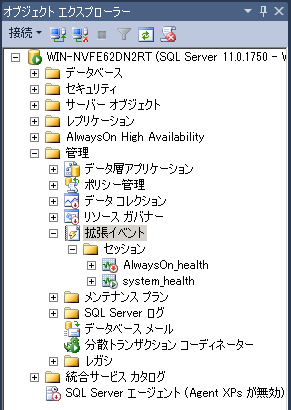
登録されているセッションには前回ご紹介しました system_health セッションが確認できると思います。また、AlwaysOn 可用性グループのセッションも既定で提供される予定です。このセッションについては後程ご紹介します。[セッション]フォルダから次のような拡張イベントの操作が行えます。
- セッションの新規作成/変更/削除/
- セッションの開始/停止
- セッションが採取しているデータの参照
- セッションの定義のエクスポート
拡張イベントの作成には新規セッション ウィザードかダイアログを使用します。[セッション]フォルダを右クリックして、[新規セッション ウィザード]を選択すると新規セッション ウィザードが開始され、同様に右クリックして[新規セッション]を選択すると新規セッションのダイアログが表示されます。
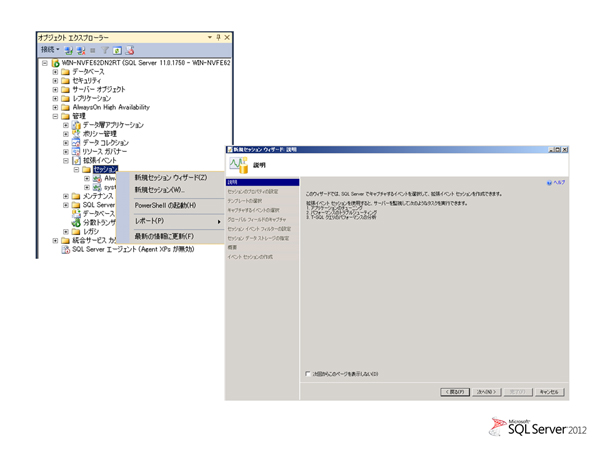
新規セッション ウィザードではウィザードに従って必要な項目を入力することで簡易的にセッションを作成することができます。新規セッションウィザードの画面は次のようになります。
[セッションのプロパティの設定]
セッション名を入力します。[サーバーの起動時にイベント セッションを開始する]をチェックすると、system_health セッションと同様に SQL Server が起動した時に自動でセッションを開始することができます。
[テンプレートの選択]画面
SQL Server プロファイラと同様に提供されているテンプレートの中から選択をすることができます。新規セッションのダイアログでは提供されたテンプレート以外にテンプレート ファイルを選択することができます。テンプレート ファイルは SQL Server に登録されたセッションを右クリックし、[セッションのエクスポート]を選択して作成できます。
[キャプチャするイベントの選択]画面
イベントの一覧でイベントをポイントすると、一覧の下にイベントの説明とイベント データである列情報が表示されますので、前回の sys.dm_xe_object_columns を参照していた手間に比べると非常に簡単になっています。
ダイアログのイベント タブの画面もウィザードと同じ画面構成ですが、ダイアログでは画面右上の[構成]ボタンを押下すると、画面が切り替わりイベントごとにアクション(グローバル フィールド)やフィルタを設定することができます。
[グローバル フィールドのキャプチャ]
アクションを選択します。[キャプチャするイベントの選択]画面で選択した全てのイベントに適用されます。
[セッション イベント フィルタの設定] 画面
フィルタの設定を行います。フィルタは[キャプチャするイベントの選択]画面で選択した全てのイベントに適用されます。
[セッション データ ストレージの指定]
ターゲット event_file か ring_buffer の設定を行います。両方のターゲットを設定することも可能です。event_file と ring_buffer 以外のターゲットを使用したい場合は新規セッションのダイアログを使用します。
新規セッション ウィザードでは上述しましたように制限があります。より詳細な設定を行ってセッションを作成する場合は、新規セッションのダイアログを使用してください。
この記事は参考になりましたか?
- あたらしいSQL Server/Denaliの世界連載記事一覧
- この記事の著者
-

坂輪貴行(サカワ タカユキ)
日本マイクロソフトの Premier Field Engineering 部にて、SQL Server ユーザーの支援を行う。前職はシステム エンジニアであり、長く Sybase を使用したプロジェクトに従事。業界歴 14 年の月一ゴルファー。
※プロフィールは、執筆時点、または直近の記事の寄稿時点での内容です
この記事は参考になりましたか?
この記事をシェア

























